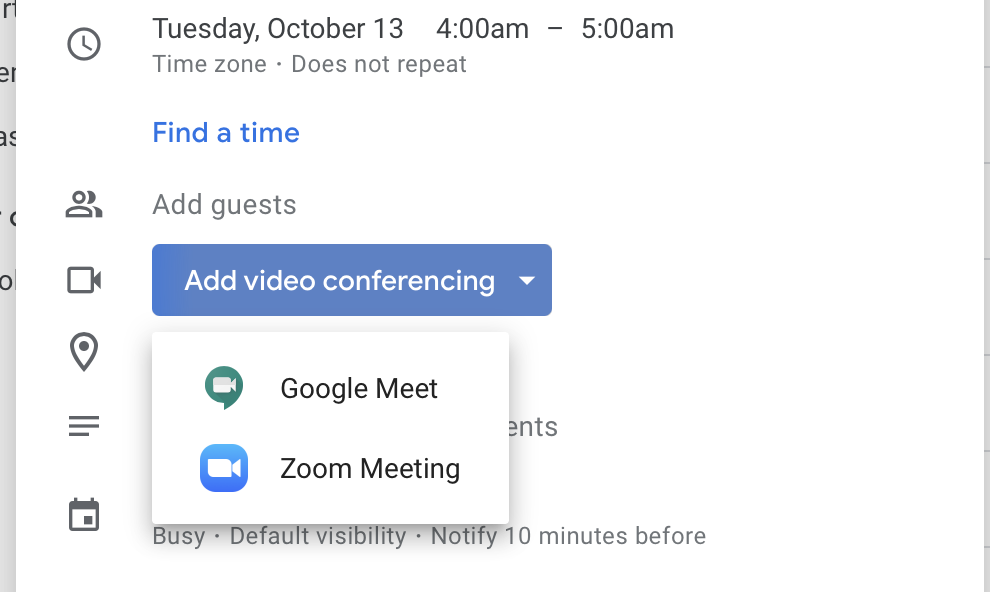Google veut vraiment que vous utilisiez Google Meet. Ils ont ajouté un bouton Meet dans Gmail, et Meet est l’appli de vidéoconférence par défaut dans Google Calendar.

C’est logique – Google est autorisé à promouvoir son propre produit – mais cela ne signifie pas que vous devez vous en tenir à Meet. Vous pouvez toujours utiliser Zoom dans Google Agenda, et vous pouvez même en faire l’option par défaut si vous êtes administrateur Google Workspace.
Comment ajouter Zoom à Google Agenda
Pour commencer, vous devrez installer le plugin Google Calendar Zoom. Voici comment procéder.
Cliquez sur l’icône des paramètres qui ressemble à un rouage, puis sélectionnez Obtenir des modules complémentaires.
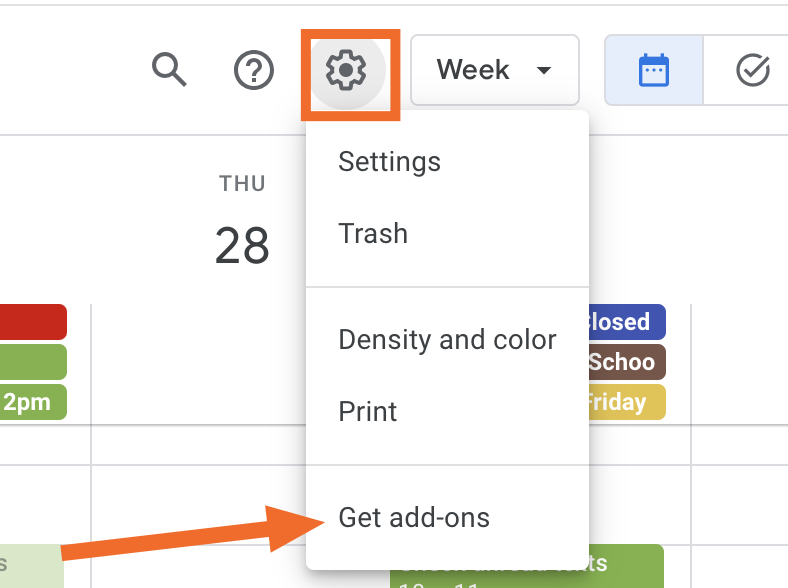
La fenêtre contextuelle vous proposera toutes sortes d’intégrations tierces pour Google Agenda : recherchez Zoom, puis cliquez sur le bon résultat.
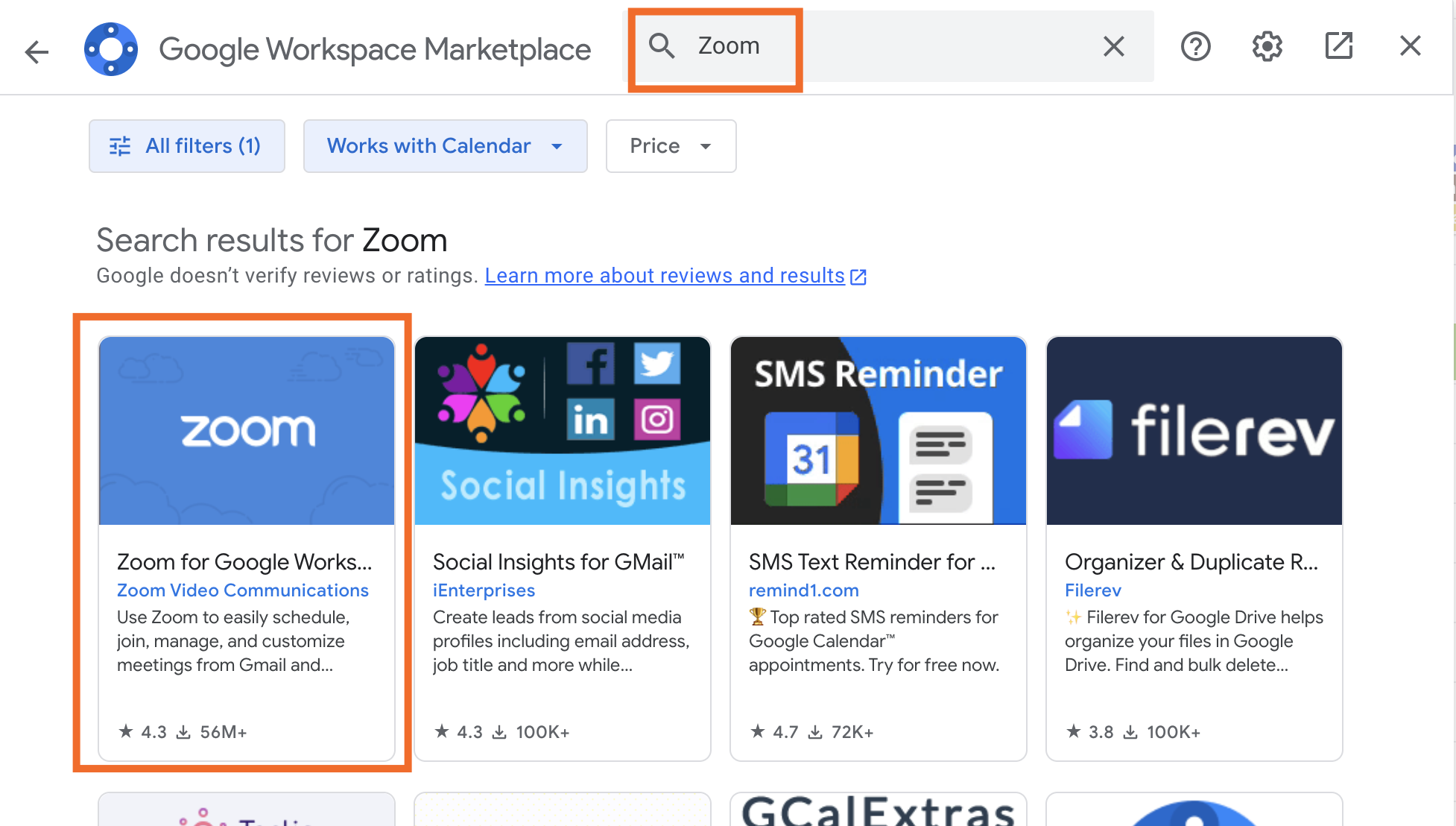
Cliquez sur Installer.
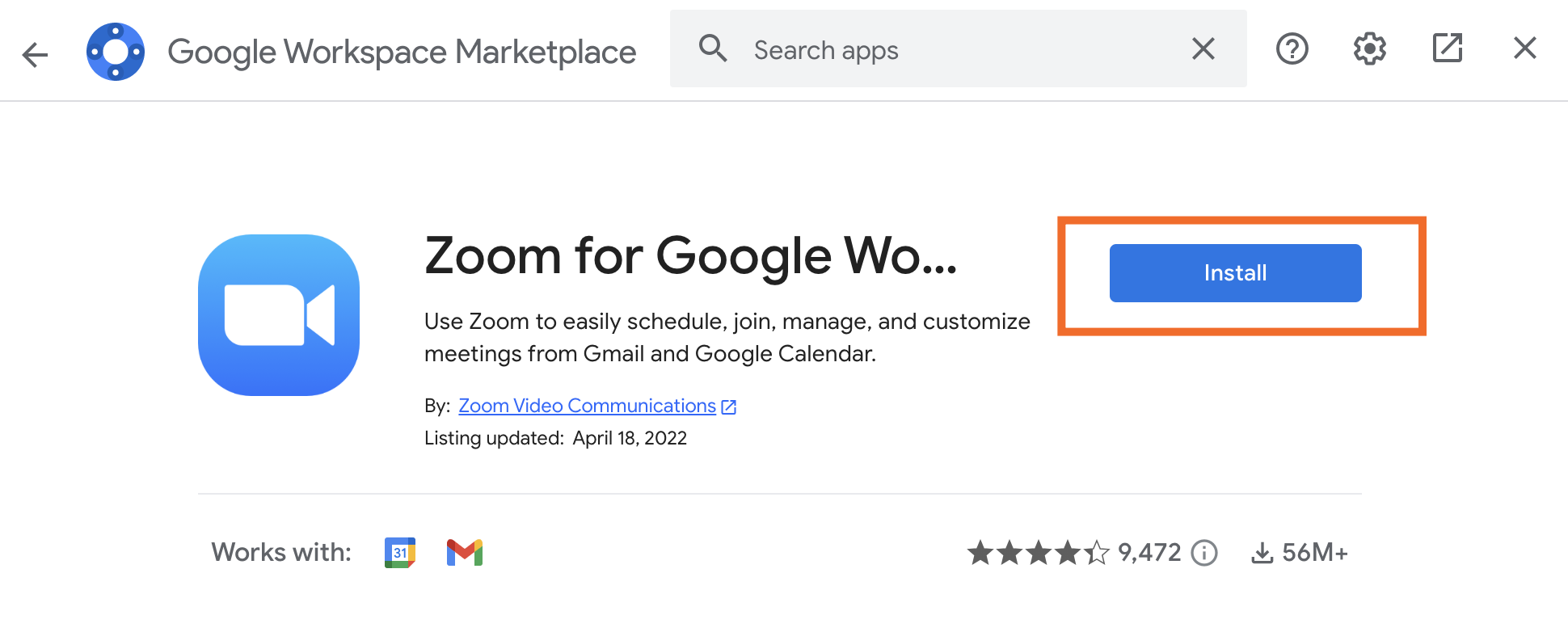
Suis les instructions pour l'installer, notamment en lui donnant toutes les autorisations nécessaires. (Notez que, si vous êtes administrateur Google Workplace, vous pouvez installer Zoom pour l’ensemble de votre domaine.)
Cliquez sur OK, puis fermez la fenêtre contextuelle Google Workspace Marketplace.
Actualisez la page (ou déconnectez-vous et reconnectez-vous à votre compte).
Désormais, lorsque vous allez planifier une réunion, vous verrez une liste déroulante à côté de Ajouter une visioconférence Google Meet. Cliquez dessus, vous aurez la possibilité d’ajouter Zoom à la place.
La première fois que vous choisissez Zoom, vous devrez vous connecter à votre compte Zoom, mais une fois que vous l’aurez fait, vous serez prêt à aller de l’avant.
Comment faire de Zoom l’option par défaut dans Google Agenda
Vous souhaitez que Zoom soit l’appli de visioconférence par défaut dans Google Agenda ? La seule façon que je peux trouver pour faire cela est de désactiver complètement Meet. Il n’y a aucun moyen de faire cela pour les comptes Google grand public, donc si vous avez une adresse e-mail @gmail.com, vous n’avez pas de chance.
Les choses sont différentes si vous utilisez les applications Google avec un compte professionnel. Les administrateurs Google Workspace peuvent désactiver Google Meet pour l’ensemble de l’organisation, ce qui signifie que l’appli tierce installée deviendra l’appli par défaut. C’est le seul moyen que j’ai trouvé pour créer des réunions Zoom dans Google Agenda en un seul clic (en supposant que Zoom est la seule application de vidéoconférence installée).
Rendez-vous à admin.google.com, puis, dans le menu, cliquez sur Applications > Google Workspace > Google Meet.
Cliquer sur la liste déroulante, puis sélectionnez DÉSACTIVÉ pour tout le monde.

Cliquez sur Enregistrer.
Une fois que vous avez fait cela, le bouton dans Google Agenda changera.
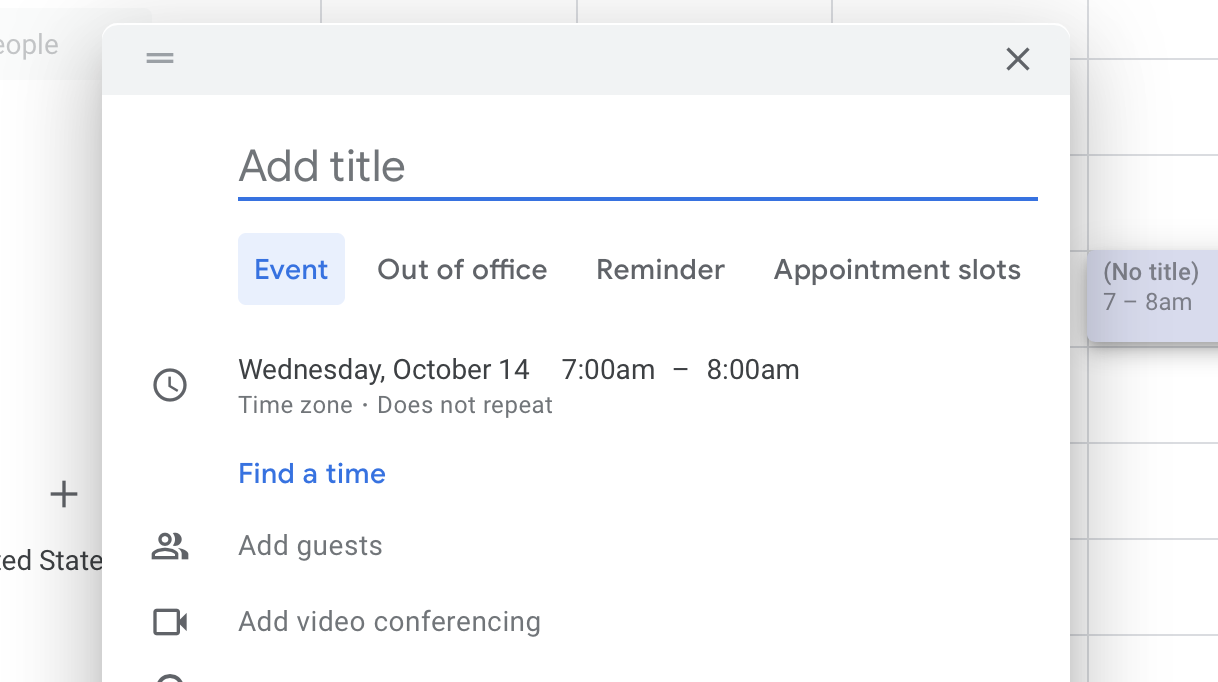
L’ajout de la visioconférence permet désormais de créer une réunion Zoom en un clic (encore une fois, en supposant que Zoom est la seule application de visioconférence installée).
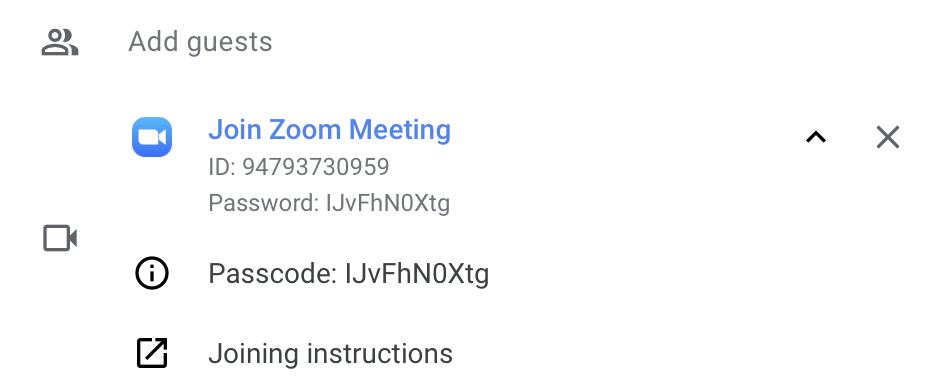
Ce serait bien si c'était possible sans désactiver complètement Meet, mais cette méthode fonctionne, alors essaie si tu en as assez de passer d'un service à un autre selon la personne qui prend rendez-vous.
Automatisez Google Agenda et Zoom
Si vous utilisez Google Agenda et Zoom comme éléments principaux de votre travail, envisagez de les connecter à toutes les autres applications de votre pile technologique avec Zapier. En utilisant Google Agenda et Zoom avec Zapier, vous pouvez effectuer des tâches telles que partager automatiquement des enregistrements, créer des événements à partir de tâches et préparer les réunions à venir. Apprenez-en davantage sur la façon d'automatiser Google Agenda et Zoom, ou commencez avec l'un de ces flux de travail prédéfinis.
Créer de nouvelles cartes Trello à partir de nouveaux événements Google Agenda
Copier les nouveaux événements Google Agenda dans un autre Google Agenda
Importer de nouveaux enregistrements Zoom sur Google Drive
Ajouter de nouvelles réunions Zoom à Google Agenda
Zapier est un outil sans code d'automatisation qui vous permet de connecter vos applications à des flux de travail automatisés, afin que chaque personne et chaque entreprise puisse progresser à un rythme de croissance. Découvrez comment cela fonctionne.
Lectures connexes :
Trucs et astuces sur Zoom pour de meilleures visioconférences
Comment faire la planification d’une réunion Zoom et inviter d’autres personnes
Cet article a été initialement publié en octobre 2020 par Justin Pot. La dernière mise à jour date de mars 2024.